在使用iPhone时,有时候我们会不小心进行一些操作,比如误操作转换操作或者删除重要信息,在这种情况下,我们需要知道如何在iPhone上撤销操作。特别是在使用苹果手机时,取消转换操作可能会比较麻烦,但只要掌握了正确的方法,就能轻松解决问题。接下来我们将介绍如何在iPhone上取消转换操作的方法,帮助大家更好地处理各种操作失误的情况。
如何在iPhone上撤销操作
具体步骤:
1.首先进入设置,点击[辅助功能]。
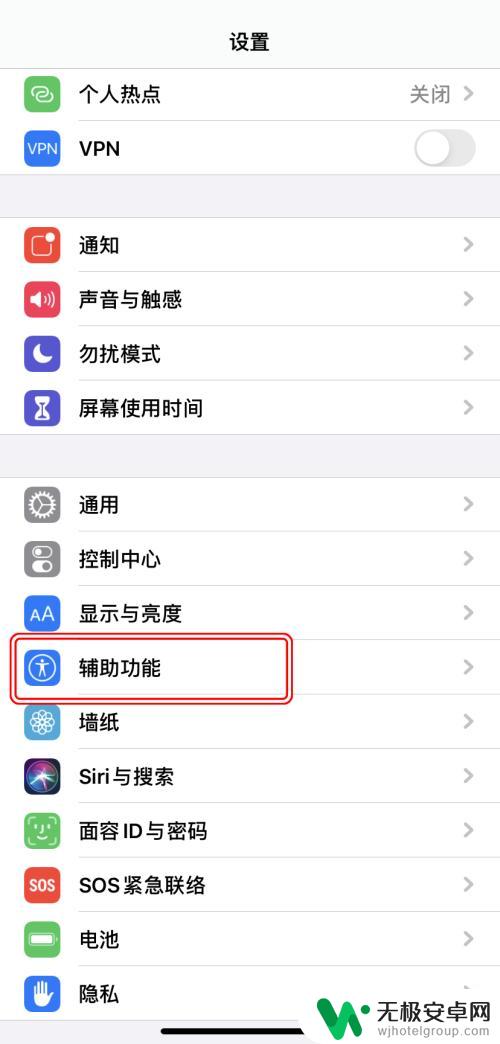
2.在“辅助功能”界面,点击[触控]。
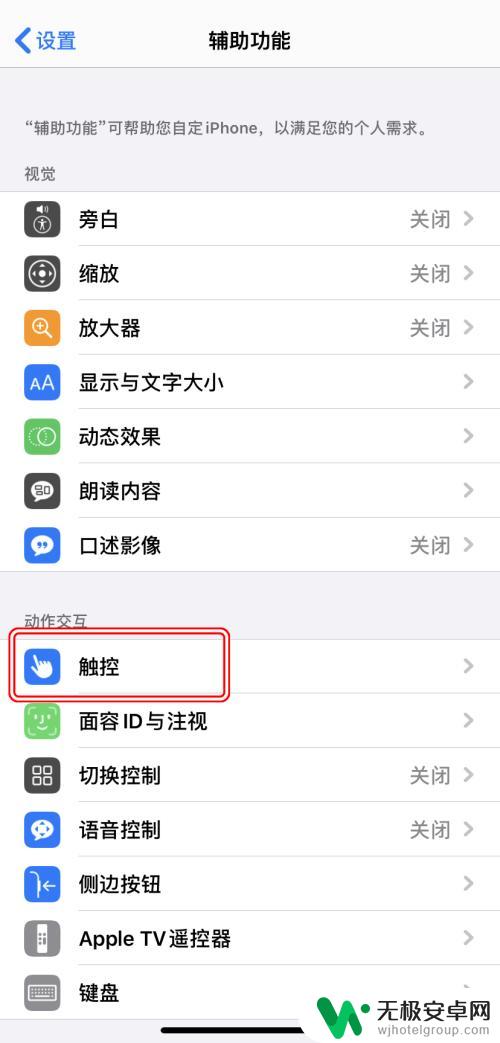
3.在“触控”界面,点击开启“摇动以撤销”。
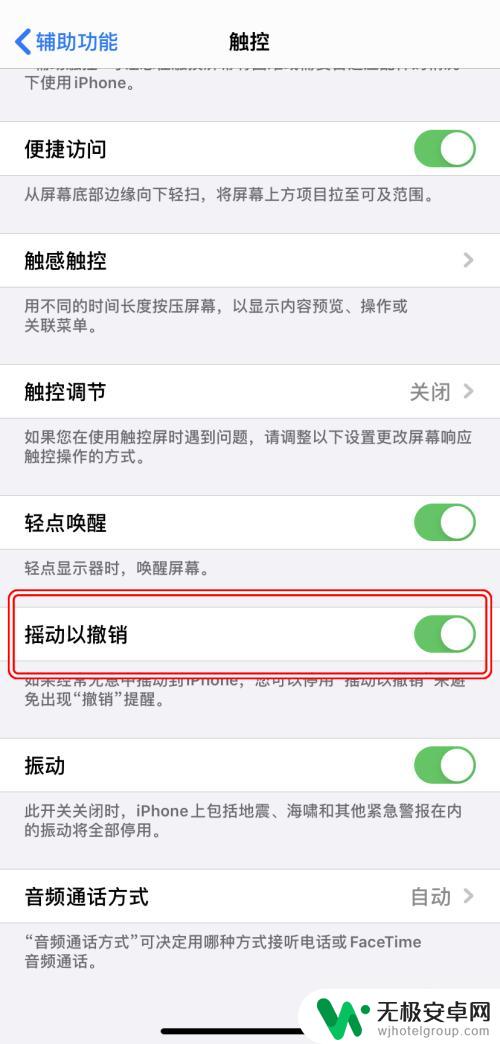
4.在编辑界面,摇动手机。在通知窗点击[撤销]。
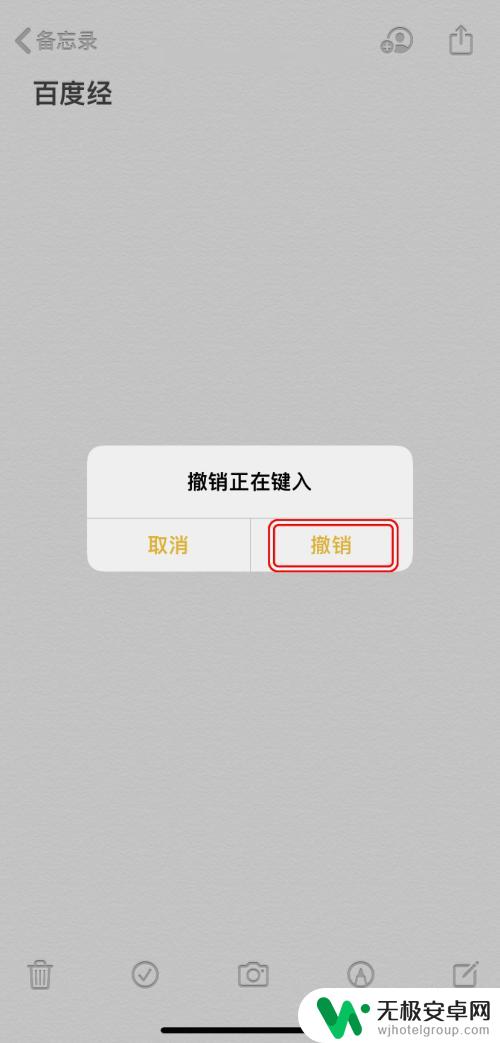
5.点击之后即可撤销操作。
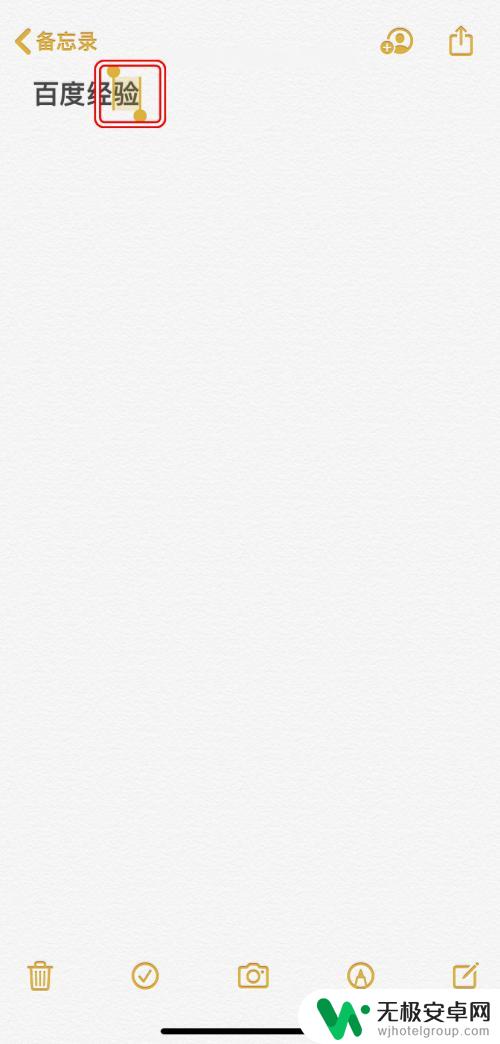
6.其实还有更快捷的操作,三指左滑即可快速撤销。
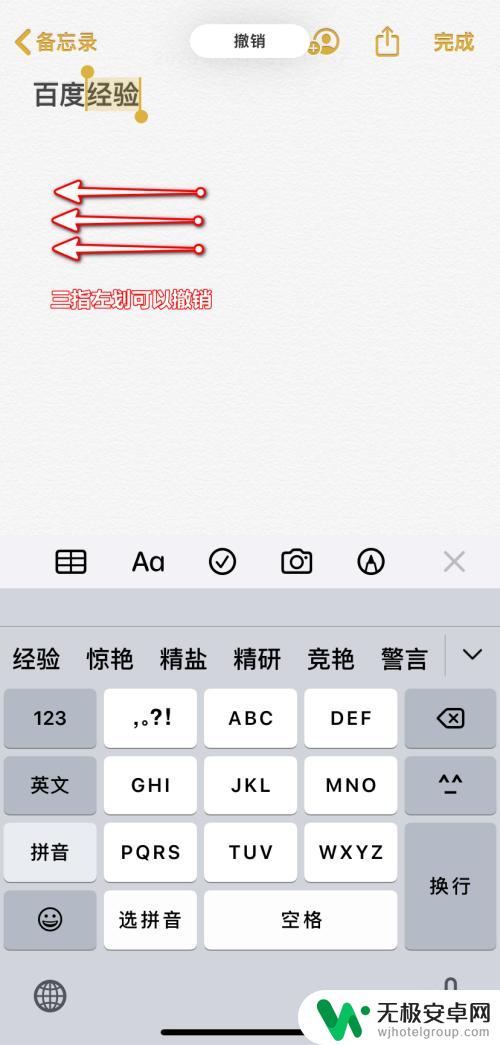
7.此外,三指右滑可以实现重做操作。
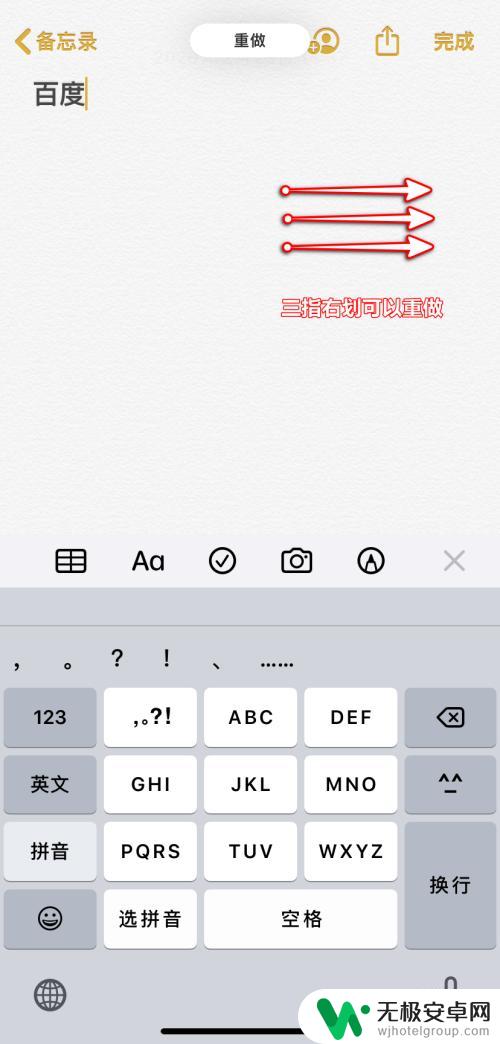
以上就是取消转换苹果手机的全部内容,如果你遇到这种情况,可以按照以上方法解决问题,希望对大家有所帮助。










